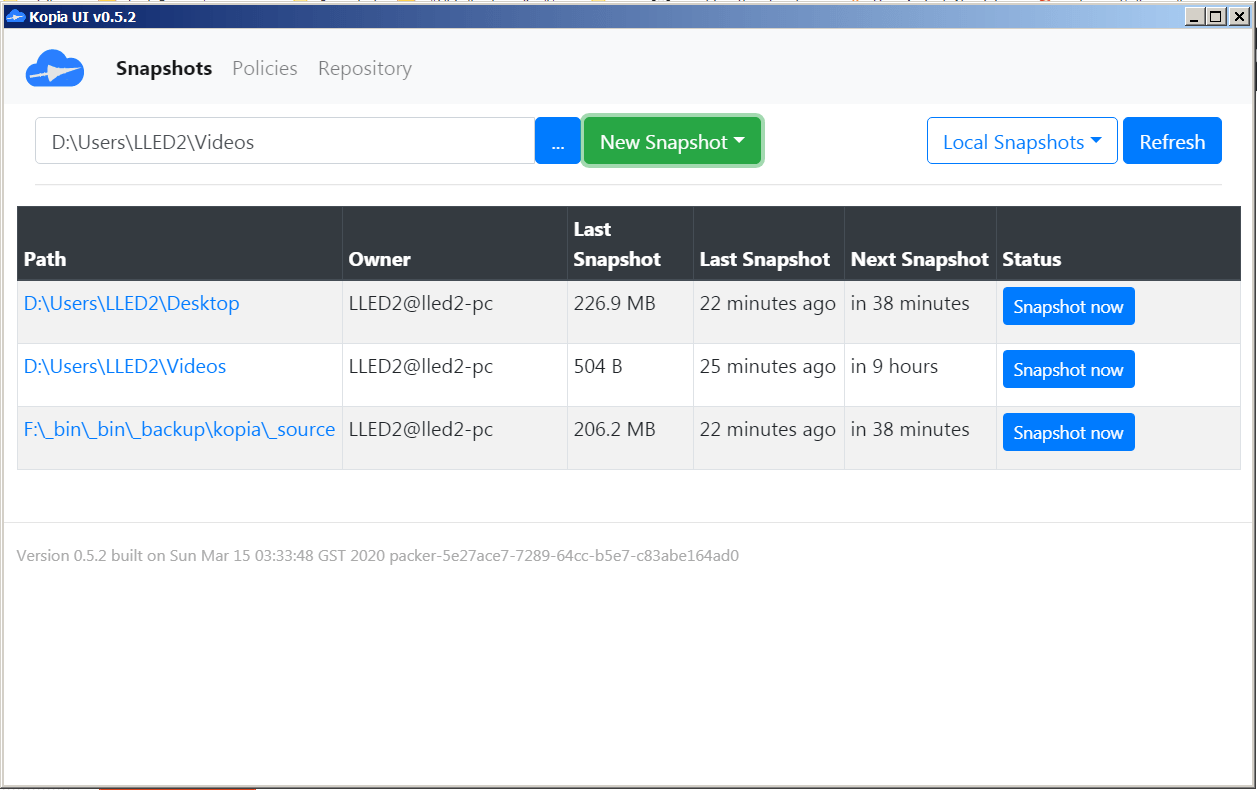Сравнение инструментов резервного копирования
Этот вопрос существует, поскольку он имеет историческое значение, но он не считается хорошим тематическим вопросом для этого сайта, поэтому, пожалуйста, не используйте его в качестве доказательства того, что вы можете задавать подобные вопросы здесь. Несмотря на то, что вам рекомендуется поддерживать ответы на свои вопросы, имейте в виду, что вопросы "большого списка", как правило, не разрешены в Ask Ubuntu и будут закрыты для справочного центра.
Резервное копирование невероятно важно. Очевидно, что нет лучшего инструмента для резервного копирования, но сравнение параметров было бы очень интересно.
- Графический интерфейс? Командная строка?
- Инкрементные резервные копии?
- Автоматическое резервное копирование?
- Способ установки: в стандартных репозиториях? PPA?
38 ответов
Сайбэк и Сайпурдж
Есть хороший скрипт под названием saybackup, который позволяет вам делать простые инкрементные резервные копии, используя жесткие ссылки. Со страницы руководства:
Этот скрипт создает полное или обратное инкрементное резервное копирование, используя
Команда rsync(1). Имена резервных каталогов содержат дату и время
каждого резервного копирования, чтобы разрешить сортировку и выборочное сокращение. В конце каждого успешного выполнения резервного копирования символическая ссылка '*-current' обновляется, чтобы всегда указывать на самое последнее резервное копирование. Уменьшить удаленный файл
передачи, можно использовать опцию '-L' (возможно, несколько раз) для
указать существующие локальные файловые деревья, из которых будут
жестко связан с резервной копией.
Соответствующий скрипт saypurge предоставляет умный способ очистки старых резервных копий. С домашней страницы инструмента:
Sayepurge анализирует временные метки из имен этого набора каталогов резервного копирования, вычисляет временные разницы и определяет подходящих кандидатов на удаление, чтобы резервные копии распределялись по времени наиболее равномерно. Точное поведение можно настроить, указав количество последних файлов для защиты от удаления (-g), количество исторических резервных копий (-k) и максимальное количество удалений для любого заданного прогона (-d). В приведенном выше наборе файлов две резервные копии 2011-07-07 находятся на расстоянии всего 6 часов, поэтому они хорошо подходят для удаления кандидатов...
С домашней страницы:
Box Backup - это полностью автоматическая система резервного копирования с открытым исходным кодом. Он имеет следующие ключевые особенности:
- Все резервные копии хранятся на сервере в файлах файловой системы - не требуется лента, архив или другие специальные устройства.
-Сервер доверяет только делать файлы доступными, когда они необходимы - все данные зашифрованы и могут быть декодированы только исходным клиентом. Это делает его идеальным для резервного копирования по ненадежной сети (такой как Интернет) или там, где сервер находится в неконтролируемой среде.
-Демон резервного копирования запускается на системах, подлежащих резервному копированию, и копирует зашифрованные данные на сервер, когда он замечает изменения - поэтому резервные копии являются непрерывными и актуальными (хотя традиционные резервные копии моментальных снимков также возможны).- Только изменения в файлах отправляются на сервер, так же как и rsync, сводя к минимуму пропускную способность, используемую между клиентами и сервером. Это делает его особенно подходящим для резервного копирования между удаленными местоположениями или через Интернет.
- Это ведет себя как лента - старые версии файлов и удаленные файлы доступны.
- Старые версии файлов на сервере хранятся в виде изменений по сравнению с текущей версией, минимизируя пространство, необходимое для хранения на сервере. Файлы на сервере также сжимаются, чтобы минимизировать их размер.
- Выбор режима резервного копирования - его можно оптимизировать для резервного копирования документов или серверов.
- Он предназначен для простого и дешевого запуска сервера. Он имеет портативную реализацию и дополнительный RAID, реализованный в пользовательском пространстве для надежности без сложной настройки сервера или дорогостоящего оборудования. http://www.boxbackup.org/
fwbackups
установка:
sudo apt install sudo apt-get install gettext autotools-dev intltool python-crypto python-paramiko python-gtk2 python-glade2 python-notify cron
tar xfj fwbackups-VERSION.tar.bz2
cd fwbackups-VERSION
./configure --prefix=/usr
make
su -c "make install"
zpaq
zpaq - это архиватор файлов, который вырос из серии инструментов сжатия файлов PAQ. Его можно использовать для инкрементных резервных копий, и вы можете вернуться к любой предыдущей версии файла. По умолчанию add Опции только добавляет файлы с более новой датой или с измененным размером файла. Идентичные файлы будут дедуплицированы, экономя место на диске.
Как программное обеспечение для резервного копирования, zpaq имеет недостаток - он не позволяет удалять старые резервные копии.
-key опция шифрует резервную копию с помощью AES-256.
Резервный:
zpaq add backup.zpaq <path to the directory you want to back up>
Использование самого экстремального (и самого медленного) сжатия (по умолчанию 1):
zpaq add backup.zpaq <path to the directory you want to back up> -method 5
С помощью -method 0 не сжимает данные. Для резервных копий, -method 1 рекомендуется, хотя -method 2 почти так же быстро.
Перечислите файлы в вашей последней резервной копии:
zpaq list backup.zpaq
Список содержимого второй резервной копии:
zpaq list backup.zpaq -until 2
Список всех версий всех файлов:
zpaq list backup.zpaq -all
Версия указывается четырехзначным числом, начиная с 0001. (При необходимости добавляются дополнительные цифры).
Извлеките самую последнюю резервную копию:
zpaq extract backup.zpaq <destination>
Извлеките вторую версию вашей резервной копии:
zpaq extract backup.zpaq <destination> -until 2
Извлеките все версии всех файлов, которые имеют "дневник" в своих именах:
zpaq extract backup.zpaq -only "*diary*" -all
Версии файлов будут сохранены в разных папках - 0001 для первой версии, 0002 для второй и так далее.
faubackup
Еще одним небольшим инструментом, который позволяет создавать инкрементные резервные копии с жесткими ссылками, был Faubackup.
С домашней страницы:
Эта Программа использует файловую систему на жестком диске для инкрементного и полного резервного копирования. Все резервные копии могут быть легко доступны с помощью стандартных инструментов файловой системы (ls, find, grep, cp, ...)
Последующие резервные копии в той же файловой системе будут автоматически увеличиваться, поскольку неизмененные файлы только жестко связаны с существующей версией файла.
Это позволяет создавать разные уровни резервных копий. Со страницы руководства:
FauBackup может быть настроен на длительное хранение определенных резервных копий и удаление других. Посмотрите на традиционные системы резервного копирования. У вас есть ленты для ежедневного, еженедельного, ежемесячного и ежегодного резервного копирования, и вы храните их в соответствии с вашей локальной политикой резервного копирования. FauBackup может сделать это и для вас на жестких дисках. То есть он может хранить для вас несколько годовых, еженедельных и т. Д. Резервных копий и автоматически удалять другие устаревшие резервные копии.
Распознаются четыре различных типа резервного копирования: ежедневный, еженедельный, ежемесячный и годовой. Первая существующая резервная копия в таком интервале будет считаться принадлежащей к типу ядра. Таким образом, первая резервная копия за месяц (например, 2000−12−01@06:30:00) будет ежемесячной; первая резервная копия в 2001 году будет всех четырех типов, поскольку 1 января 2001 года - понедельник.
Количество резервных копий для каждого типа настраивается (см. Faubackup.conf(5)). Если резервная копия не относится к такому типу (например, вторая резервная копия за день) или слишком старая для этого типа, она будет удалена при faubackup -
Новый: https://github.com/kopia/kopia
Kopia - это простой кроссплатформенный инструмент для управления зашифрованными резервными копиями в облаке или локально. Он обеспечивает быстрое инкрементное резервное копирование, безопасное сквозное шифрование на стороне клиента, сжатие и дедупликацию данных. и может делать автоматические резервные копии
после сравнения kopia с restic, duplicati, duplicacy, duplicity, bup, borg... и другими, я решил использовать kopia в первую очередь, но я использую одновременно restic, duplicati и bup, поэтому у меня есть 4 типа резервного копирования, если один потерпит неудачу, то у меня останется 3.
Метод установки:
GUI: linux (переносимый AppImage) . windows (установить exe)
командная строка: простой автономный портативный go exe
RBackup
rbackup пытается объединить преимущества rdiff-backup и rsnapshot.
Для тех, кто не знает, MEGA - это альтернатива Dropbox с 50 ГБ бесплатного хранилища, доступного для Mac, Windows и Linux, созданного Кимом Доткомом.
устанавливать
Загрузите Mega Sync Client для Linux. Откройте терминал в каталоге, в который вы скачали файлы deb, затем скопируйте / вставьте следующий код: sudo dpkg -i megasync-xUbuntu_14.04_amd64.deb, После этого запустите мега из Dash, оттуда он запустится при входе в систему. Также обратите внимание, что файл deb также добавляет ppa в ваш список источников. То есть будущие обновления вы получите через Software Updater.
sudo add-apt-repository ppa:otto-kesselgulasch/mega
sudo apt-get update
sudo apt-get install megasync
Характеристики
Вот некоторые особенности, которые рекламируются Mega:
Безопасность:
- Ваши данные зашифрованы от начала до конца. Никто не может перехватить его во время хранения или в пути.
Гибкость:
- Синхронизируйте любую папку с вашего ПК с любой папкой в облаке. Синхронизируйте любое количество папок параллельно.
Быстро:
- Воспользуйтесь преимуществами мощной инфраструктуры MEGA и передачи нескольких соединений.
Щедрый:
- Храните до 50 ГБ бесплатно!
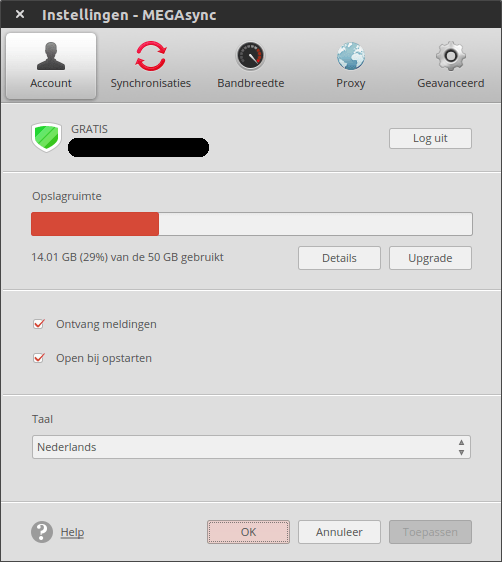
Источник:
выдержка из:
Который я автор.
Как указано в других ответах службы общего доступа к файлам, синхронизация не является резервной копией (tldr: риск синхронизации поврежденных / удаленных файлов, особенно если недоступно управление версиями файлов). Ключ для расшифровки зашифрованных данных в Mega защищен и доступен для доступа к учетным данным вашей учетной записи (хранится удаленно, но также и в зашифрованном виде), поэтому, пока у вас все еще есть доступ для входа / пользователь, которому вы предоставили доступ к файлам, может войти в систему, файлы не будут будут потеряны, если синхронизированные версии не будут перезаписаны неверными данными.